
「英語のドラマを倍速にして効率的に英語学習をしたいけど何か方法はないかな?」こんな疑問ってありませんか?
どうもこんにちは!英語学習の時は倍速で動画をみていましたオザキ(@s4224945)です。
ドラマや映画を使った英語学習をしている人も多いかと思います。
中でも英語字幕を表示できるHuluとNetflixは英語学習者の強い味方である動画配信サービスですよね。
動画配信サービスであるHuluやNetflixを使って動画を見ていると、聴き取れなかったりして、
「もっと遅く聞いてみたい!」と思うこと、時間がもったいないから再生速度を調節してもっと早く聞いてみたいと、両方ありませんか?
結論から言ってしまえば、「公式アプリなどから変更はできないが、その他の手段を使えばできる」ということです。
私も映画やドラマを見るときに、DVDから焼いて動画を見ているときには倍速機能を重宝していました。
英語学習をするときの耳を慣らすために倍速再生したり、ここがわからないなぁというときのスロー再生はあると結構便利な機能です。
そんなHuluやNetflixの倍速機能に関してまとめてみました。今回は基本的にWeb版で見るときの設定になります。
Contents
スポンサーリンク
HuluやNetflixの再生速度を倍速で視聴する効果
英語の再生速度を倍速で見るにはこのような人におすすめです。
- かなり英語レベルが高い人(8割くらいは字幕みてわかる)
- 一回見ていて復習としてみる場合
2倍速あたりで見ると耳で聞くのももちろん難しいですが、
字幕を出しておくことによって、字幕を追うこともできます。
字幕を追っていくことによって、かなり早くリーディングをしなければいけなくなります。
これによってリーディングも鍛えられる効果がでてきます。
Chromeアドオン「My Speed Controller」などを使って再生速度を変更しNetflixやPrimeビデオを見る
一番お金がかからなくて倍速再生などの再生速度の変更を可能にするのは【Netflix(Prime ビデオ) + Chrome + アドオンVideo Speed Controller】を併用することでしょう。
この方法、全く怪しいものではなくて、GoogleChromeのアドオンを使うだけなのでお手軽にNetflixの再生速度を倍速やスローにできます。
Firefox版のVideo Speed Controllerもありました。
「Video Speed Controller」インストール方法
Video Speed Controllerのインストール方法はすごく簡単なんですが、ここでインストール方法を書いておきます。

MacでもWindowsでも良いですが、まずはChromeを立ち上げてこんな感じで「アドオン、Chrome」と入力します。

クリックしてから左上の画面のところに「video speed controller」と入力します。
これであとはインストールボタンを押すだけです。
![]()
右上のアドレスバーの右側にこんな感じのアイコンが出たらインストール完了です。
Video Speed Controllerを使ってNetflixの再生速度を変えてみる
Chromeのアドオンによって行う方法なので無料です。
Chrome上で再生される動画でしたら、インストールすると、NetflixやPrimeビデオの動画再生画面の左上に再生速度調整のための小さなボタンが追加されます。
(Huluでは使用できないようです。なんでだろ・・)

YouTubeで出してみるとこんな感じで左上に出てきます。(NetflixやAmazonプライムビデオでも同様です。)
・<<: 10秒戻る(秒数は変更可能) ・<: スローダウン(0.1刻みで0.5倍速までは音声付き) ・>: スピードアップ(0.1刻みで4倍速までは音声付き)
・>>」 10秒進む(秒数は変更可能)
ちなみにショートカットキーも割り当てることができます。
下記のものは初期の割り当てられたショートカットキーです。
10秒進む: X
スピードを元に戻す:R
スピードを下げる: S
スピードを上げる: D
コントローラーを表示/消す:V
コントローラーが表れなかったりしたら、上記のショートカットキーを使ってコントロールしてみましょう。
使ってみるとわかりますが、再生速度変更にはとても便利なアドオンです。
AmazonプライムビデオやYouTubeにも応用することが可能です。
YouTubeで使いたいときで流し見をしたいときにも1.5倍速くらいに再生速度を変えておくと便利です。
Amazonプライムビデオの再生速度や学習方法
【Amazonプライムビデオ】は、英語字幕が出ないものがあるので、英語字幕を出したい英語学習者とっては少し残念です。
字幕がないのでつらいところですが、再生速度を変えることは可能なので、
Amazonプライムビデオが使えることによって見れるビデオは格段に増えるのに使わないのはもったいないです。
どうしても字幕が見たいという場合は、動画とは別にスクリプトを用意してチェックする必要がありますが、
インターネット上で無料公開されているスクリプトも多数あります。
Amazonプライムビデオを見るときは無料スクリプトサイトを

この辺りのサイトに色々なビデオのスクリプトが載っていますので、一度はチェックしてみてもいいかもしれません。
TSUTAYA TVは再生速度を変えられるのか?
TSUTAYA TVは元から0.5倍速~2倍速まで視聴スピードの変更が可能となっています。
スマホでの視聴には配信元が提供するアプリを使う他ない場合が多いので、公式アプリがこういった機能を充実させてくれると非常に心強いです。
TSUTAYA TVを使用している人がいたら一度設定を見てみましょう。
HuluはMySpeedを使って再生速度を変更する
MySpeed(Windows版・Mac版)(29.99ドル)
『MySpeed 』は、Youtubeなどのインターネット動画サイトのフラッシュビデオ(FLV動画)の再生スピードを、音程・音質を劣化させずに0.3倍速スロー再生から5倍速スピード再生までの間変更できる動画再生スピード調整ソフトです。

日本円にして3600円前後の買い切りソフトが高いのか安いのかは、使用頻度にもよりますがHuluで再生速度変更をするにはこちらの方法しかなさそうです。
HuluはIntenet ExplorerやFireFoxでもMySpeedが使用可能です。
プレミア版と通常版の差がそこまであるわけではないので、通常版で良いかと思います。
7日間の無料トライアルもあるので、Huluを使っていて気になる方は実際に使ってみてください。
すでにある動画ファイルやDVDの再生速度の速度調整する場合はVLCを
私はよくこちらVLCを使ってのDVDや動画ファイルを倍速視聴していました。
3倍くらいまでが聞こえる限界だと思いますが、3倍以上でも倍速再生できるとても便利な動画視聴ソフトです。
動作も安定しているので、とても使いやすいです。
私もこのVLCを使って英語の勉強をしていたことがあり、非常に有効的でした。
iPhoneやAndroidで動画を倍速再生する
スマホだとかなりやれることは少なくなってしまいますができることも少しはあります。
まずYouTube。
YouTubeにある動画だったら2倍速設定が公式アプリにより可能です。
YouTubeで英語の勉強している人や倍速で再生している人はお手軽なのでぜひとも試してみてください。
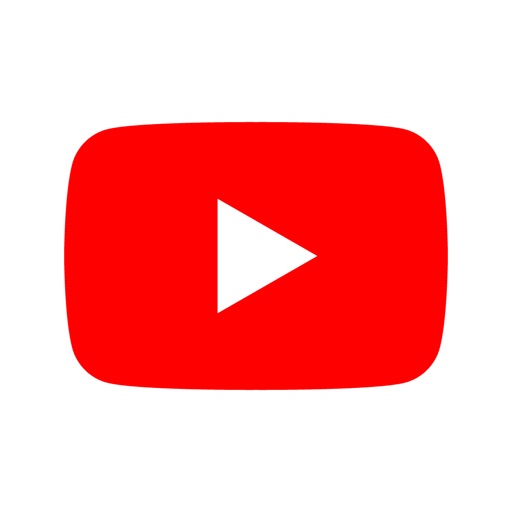
またローカルにある動画を倍速で見る場合はVLCのアプリを使うといいです。

再生速度は0.5倍~4倍まで調整可能なので、ファイルとして動画を持っている場合はこちらを使ってみてください。
HuluやNetflixの再生速度を倍速やスローで学習のまとめ
ここでおさらいです。
- NetflixやAmazonプライムビデオはWeb版Chromeアドオン「My Speed Controller」などを使って再生速度を変更
- TSUTAYA TVはもとから速度変更可能
- HuluはMy Speedというアプリケーションを使って再生速度変更可能
ドラマや映画で英語学習する場合、スロー再生をしたくないという人もいるし、再生速度を早くして聞きたいという人もたくさんいるでしょう。
「もしかしたらここはやっぱり言ってないよね。」
「herのh部分が脱落しているよね。」
「実際字幕で載っていない言葉とかあるよね。」
また、倍速視聴して動画勉強の効率を高めていきたい人もたくさんいるでしょう。
そうしてコツコツ積み重ねていくうちにきっと英語力は高まっていくと思います。
スポンサーリンク


コメント
こちらnoteでご紹介させていただきます。
ありがとうございます!どちらのnoteに掲載させていただけるのでしょうか?